غیر فعال کردن آنتی ویروس ویندوز 10 و 11 زمانی انجام می شود که آنتی ویروس، اختلالاتی را در عملکرد سیستم ایجاد کرده باشد. به عنوان مثال گاهی به دلیل فعال بودن ویندوز دیفندر، سیستم قادر به دانلود یا نصب کردن برخی برنامه ها نیست. در این صورت بهتر است آنتی ویروس داخلی ویندوز را مدتی غیرفعال کرده و پس از دانلود یا نصب برنامه مورد نظر، مجددا آن را فعال کنید.
Antivirus Defender Windows به صورت پیش فرض در ویندوز 10 و 11 تعبیه شده تا از سیستم در مقابل بدافزاها محافظت کند. این برنامه حذف نمی شود؛ اما در صورت نیاز می توانید آن را غیرفعال کنید تا محدودیت های احتمالی سیستم برطرف شوند. در ادامه نحوه غیر فعال کردن آنتی ویروس در ویندوز 10 و 11 را به شما آموزش می دهیم. برای دریافت مشاوره رایگان و خدمات تخصصی تر هم می توانید با نمایندگی تعمیر لپ تاپ لنوو در مرکز سخت افزار ایران تماس بگیرید.
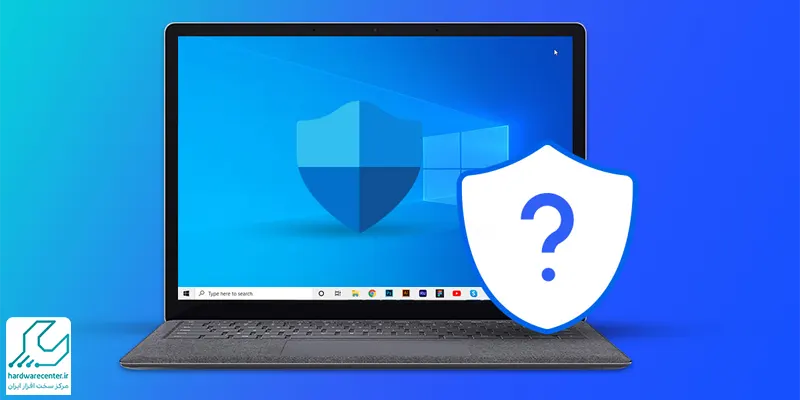
غیر فعال کردن آنتی ویروس ویندوز 10 و 11 به صورت موقت
در صورتی که می خواهید برنامه جدیدی روی لپ تاپ یا کامپیوتر خود نصب کنید یا متوجه شده اید که برخی برنامه ها دانلود نمی شوند، سری به آنتی ویروس اختصاصی ویندوز بزنید و آن را موقتا غیرفعال کنید.
- بدین منظور وارد منوی استارت شده و گزینه تنظیمات یا setting را انتخاب کنید.
- سپس وارد بخش security and update شده و گزینه Security Windows را انتخاب کنید.
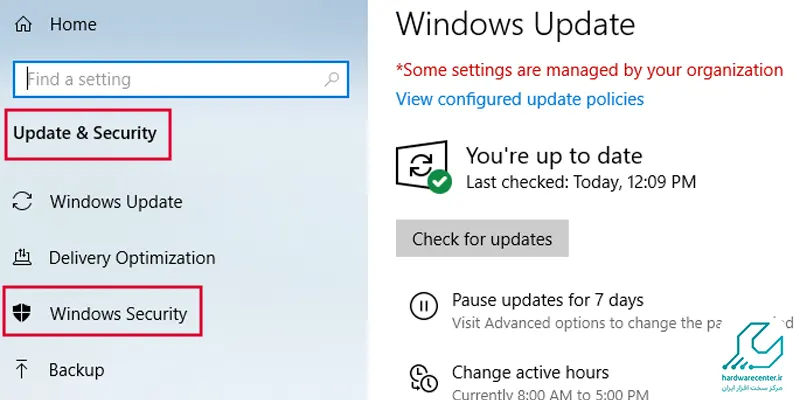
پیشنهاد سایت: آموزش نصب برنامه در لپ تاپ
- در قسمت پایین صفحه گزینه protection threat & Virus را انتخاب کنید و سپس وارد بخش Manage setting شوید.
- در ادامه مراحل غیر فعال کردن آنتی ویروس ویندوز 10 و 11، گزینه ای که با نام protection time-Real را در صفحه جدید می بینید.
- اگر این گزینه روشن است، آن را در حالت off قرار دهید.
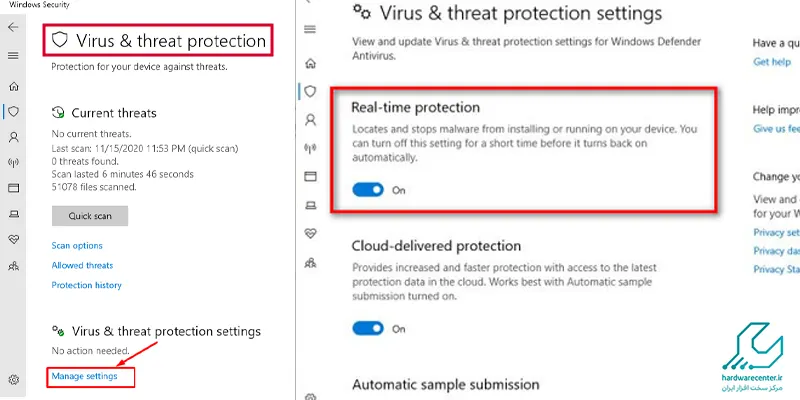
بیشتر بخوانید: آموزش رفع ارور DirectX Function در ویندوز
غیر فعال کردن دائم آنتی ویروس ویندوز 10 و 11
برای غیر فعال کردن آنتی ویروس ویندوز 10 و 11 به صورت دائمی، باید از Group Policy ویندوز کمک بگیرید. البته این امکان تنها در ویرایش های Proو Enterprise ویندوز ۱۰ فراهم شده است.
- در منوی استارت، عبارت msc.gpedit را تایپ کنید تا صفحه گروپ پالیسی ویندوز باز شود.
- سپس به مسیر: Computer Configuration > Administrative< Templates > Windows Components > Windows Defender Antivirus بروید.
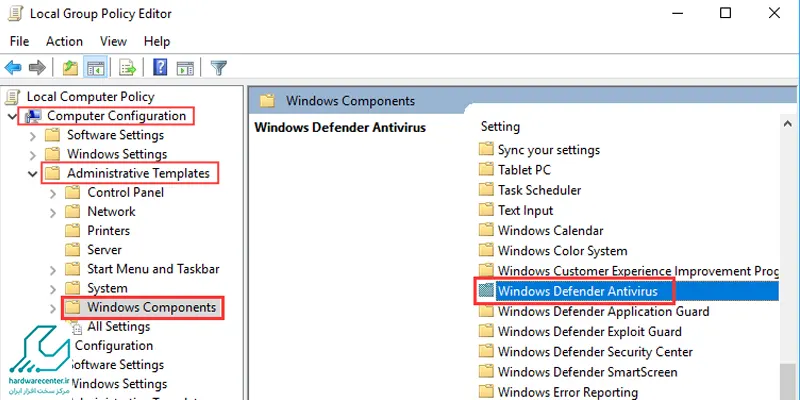
برای کسب اطلاعات بیشتر بخوانید: آموزش سرچ در ویندوز 10
- در وسط صفحه، گزینه Antivirus Defender Windows Off Turn مشاهده می شود که باید روی آن راست کلیک کرده و properties را انتخاب کنید تا تنظیمات این بخش در دسترس شما قرار بگیرد.
- در ادامه گزینه enabled را بزنید تا Defender Windows به صورت دائمی غیر فعال شود.
- در نهایت برای اعمال تغییرات، روی گزینه apply کلیک کنید و ok را بزنید.
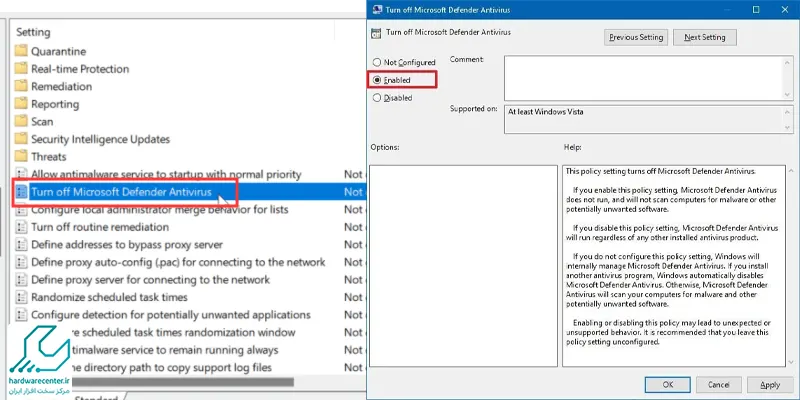
خدمات تخصصی نمایندگی: تعمیر لپ تاپ لنوو در ستارخان
غیرفعال سازی ویندوز دیفندر در ویندوز 10 و 11 از طریق رجیستری
روش دیگر برای غیرفعال کردن آنتی ویروس ویندوز 10 و 11، استفاده از رجیستری است. این روش کمی حساس است و ممکن است به دنبال اعمال تغییر در رجیستری ویندوز، مشکلاتی در عملکرد سیستم ایجاد شود. به همین دلیل بهتر است پیش از این کار، از اطلاعات مهم خود بکاپ بگیرید.
- عبارت Registry Editor رادر منوی استارت جستجو کرده و با راست کلیک کردن روی آن و انتخاب گزینه Run as Administrator وارد ویرایش رجیستری شوید.
- مسیر HKEY_LOCAL_MACHINE\SOFTWARE\Policies\Microsoft\Windows Defender را در رجیستری دنبال کنید.
- از پنجره سمت راستی به دنبال ورودی DWORD با نام “DisableAntiSpyware” باشید و روی این مقدار دابل کلیک کنید.
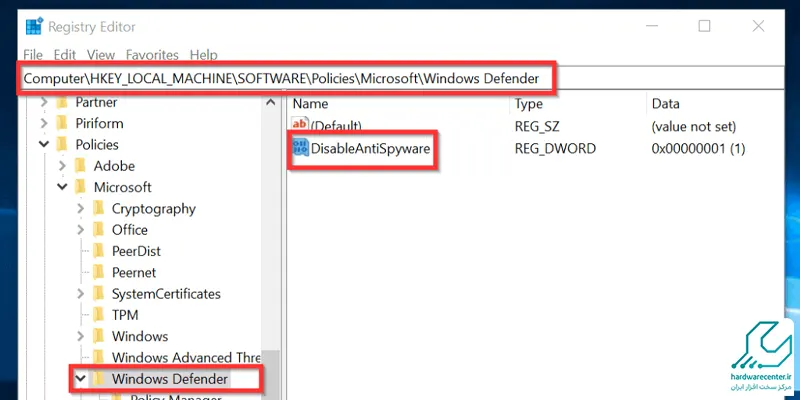
- حالا باید Value را روی 1 قرار دهید تا آنتی ویروس Windows 11 غیر فعال شود.


1 دیدگاه. دیدگاه تازه ای بنویسید
بعد از ری استارت دوباره اتوماتیک فعال میشه روی ویندوز 11